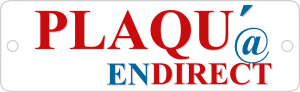Trous et formes !
Reprenant deux anciens posts nous allons parler des différents trous et formes que vous pouvez créer grace à notre outil sur mesure Sign Studio Advance. Nous avons enregistré des trous de perçages les plus utilisés et des formes qui peuvent vous intéresser. Vous pourrez les ajuster à la taille que vous souhaitez.
Les trous de perçage pré définie.
Première étape se connecter à notre outil sur mesure Sign Studio Advance and cliquant ici.
Ensuite, cliquez sur l’icône orange (ci-dessous) appelée “Découpe spéciale et formes”
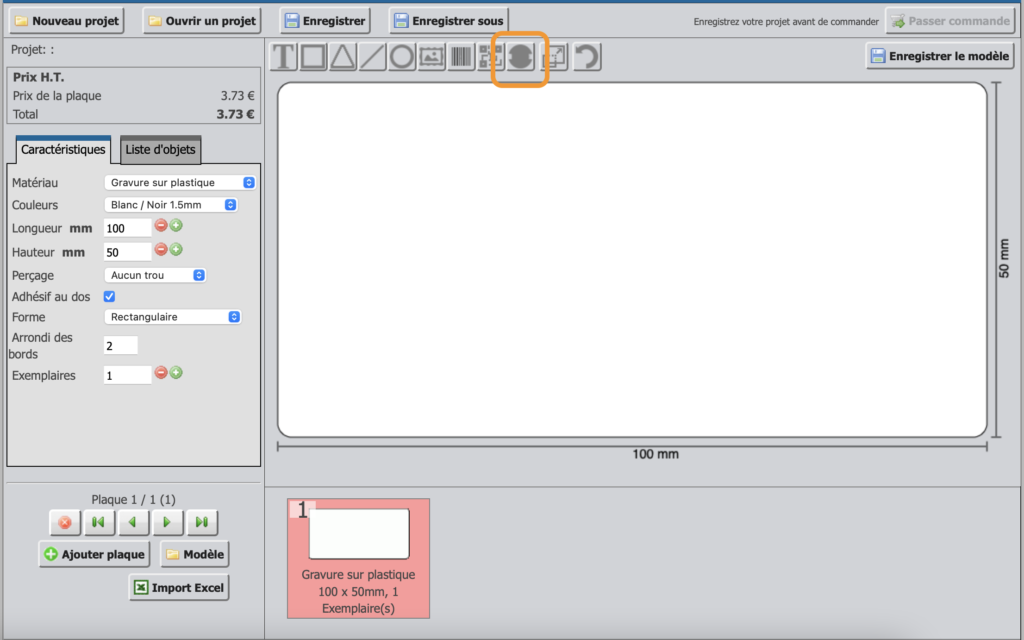
Et enfin choisissez votre perçage ou forme. Voire les images ci-dessous:
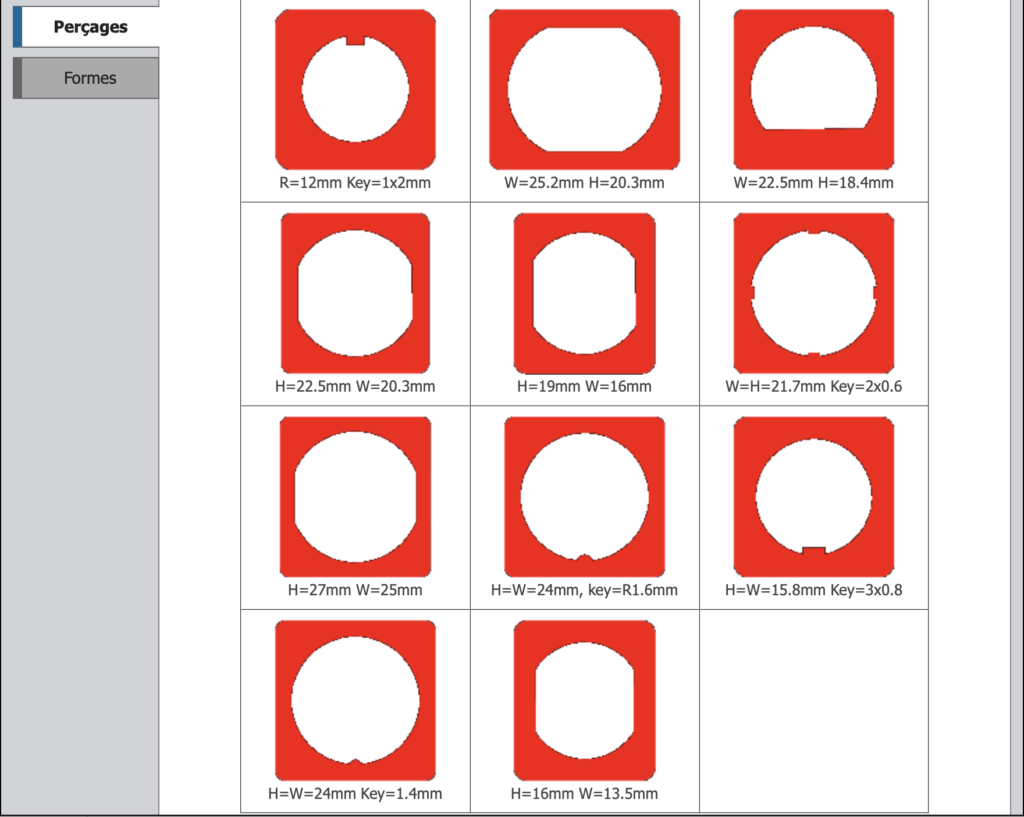
Facile à ajuster, envolées les prises de tête car le trou de perçage ne convient pas.
Les formes disponibles
Les formes moins courantes:
Même emplacement que pour les trous de perçages mais au lieu de rester sur “Perçages”, vous cliquez sur “Formes”:
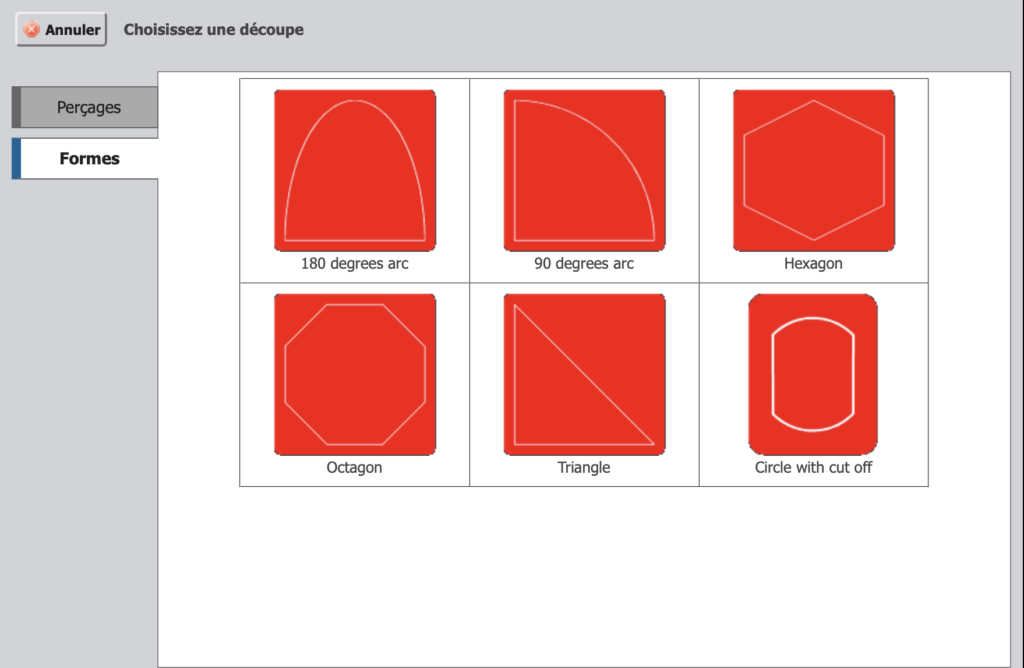
Les formes les plus utilisées:
Pour les formes les plus utilisées vous les aurez surement déjà trouvé, elles sont dans la barre juste après l’ajout de texte. Vous pouvez y retrouver les carrés, les triangles, les simples traits mais aussi des cercles. Chacune des formes peuvent être allongées et modifiées comme vous le souhaitez.
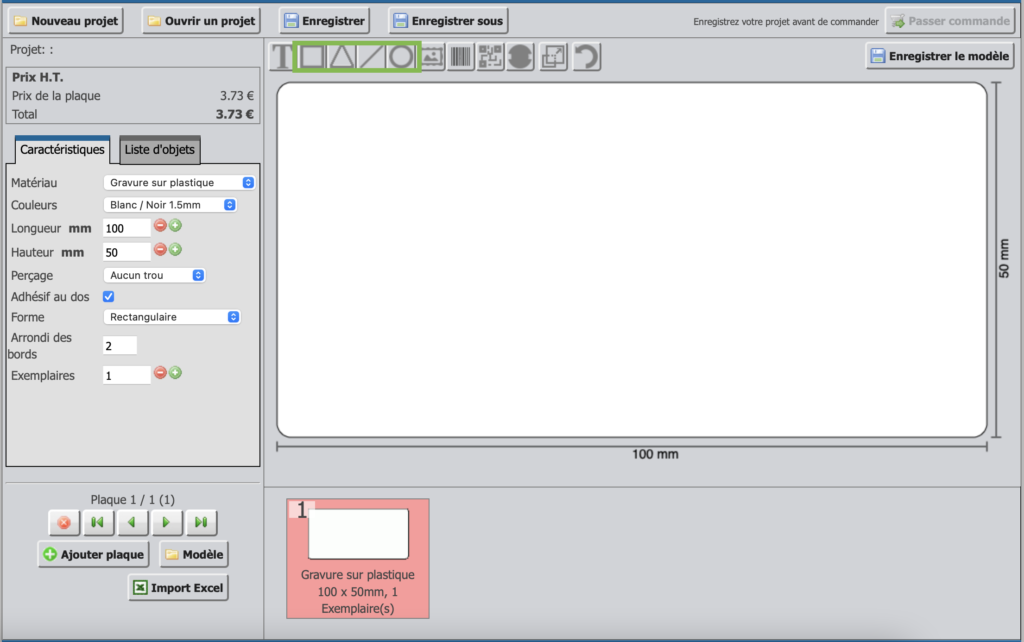
Que pouvez-vous faire avec ces formes?
Vous pouvez ensuite choisir différentes actions:
* Rotation: Choisissez un angle de rotation pour vos formes.
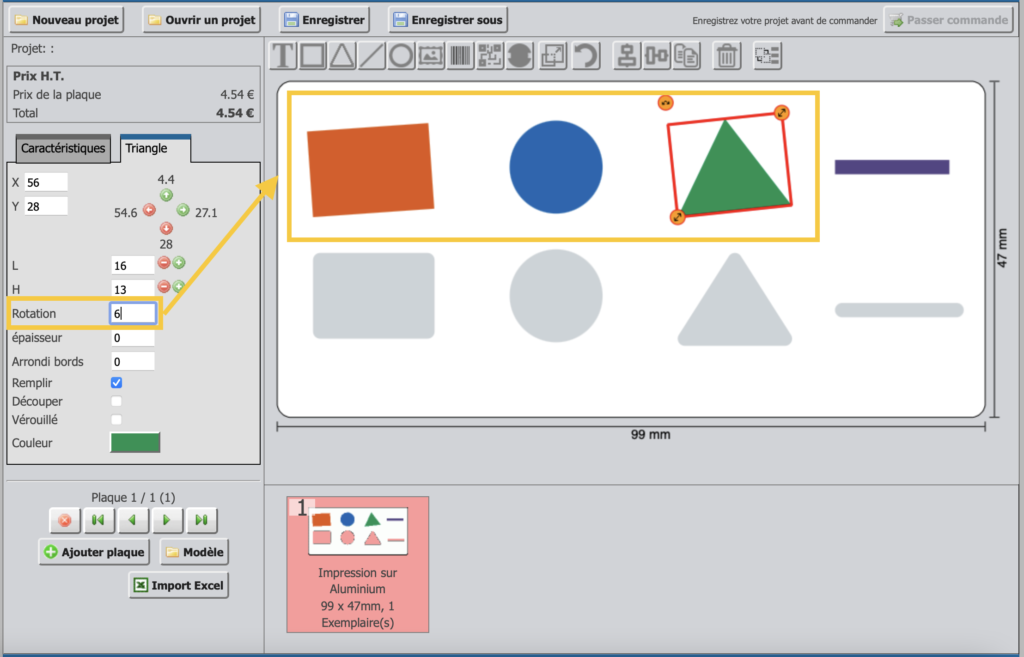
* Épaisseur: Vous pouvez choisir l’épaisseur de vos lignes.
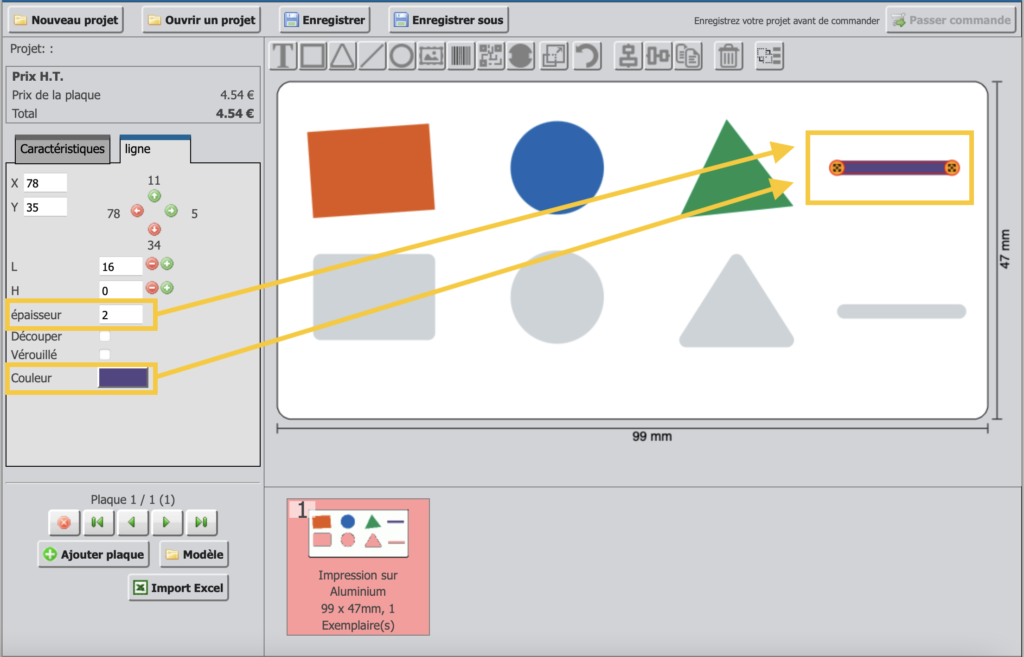
* Arrondi des bords + Découper : Vous pouvez arrondir vos bords sur la plupart de vos formes. Et cocher la case “Découper” si vous voulez un trou dans vos étiquettes ou plaques.
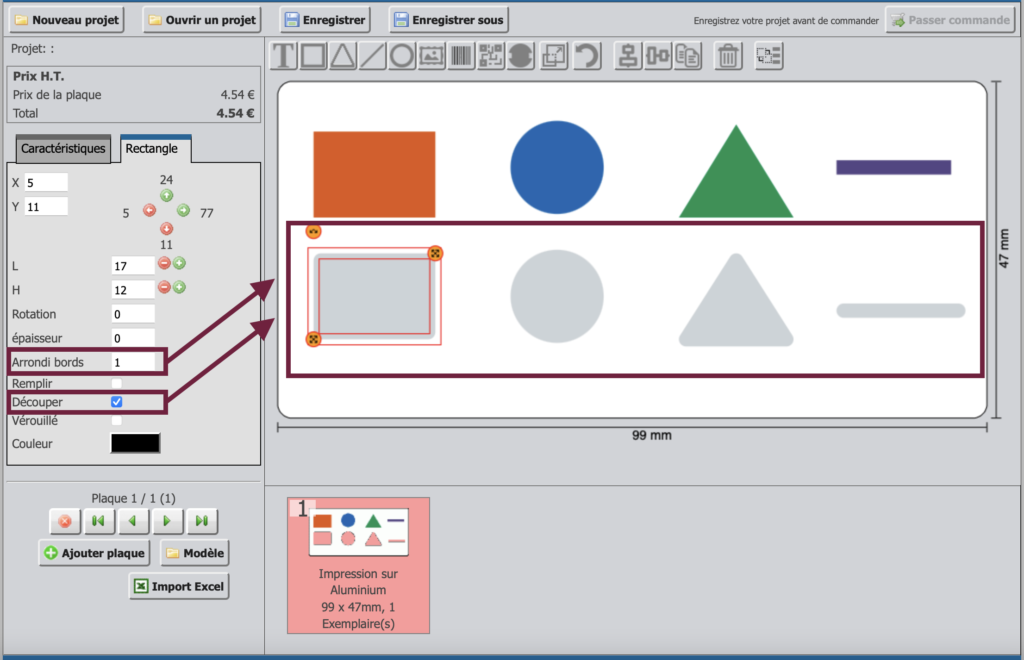
* Remplir – Suivant le matériel que vous choisissez vous pourrez choisir de remplir les formes de la couleur souhaitée. Comme vous pouvez le voir ci-dessous.
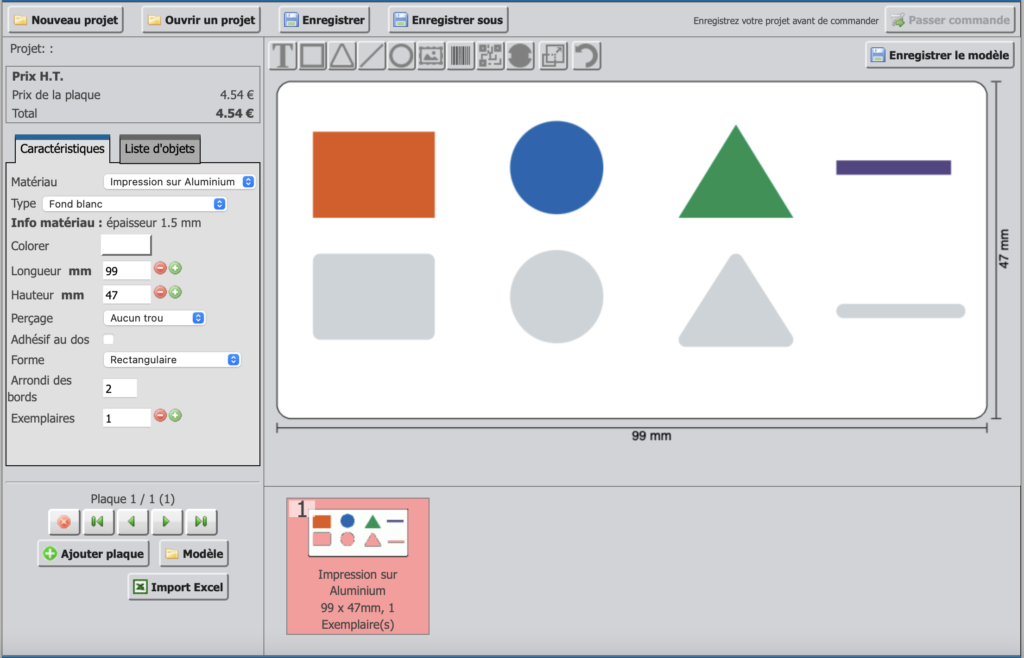
Impression plastique-vous pouvez remplir chaque forme de la couleur que vous souhaitez. 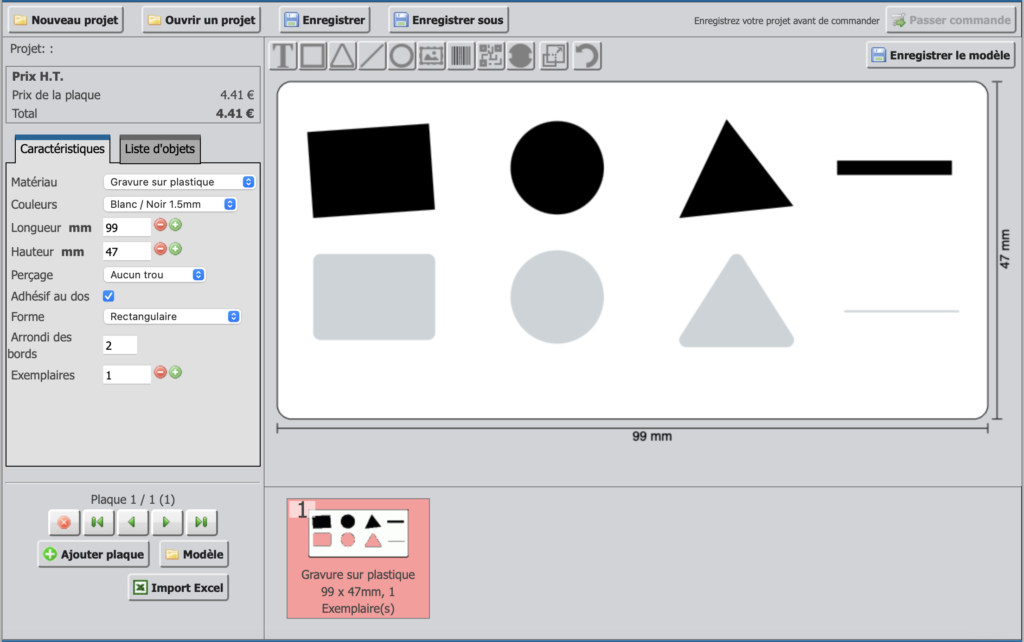
Gravure sur plastique-vous devez sélectionner le duo de couleur que vous voulez à partir de nos couleurs prédéfinies.
* Verrouillé: Une fois que vous êtes content de la forme que vous avez créé, n’hésitez pas à cocher la case “Verrouillé”, pour ne pas déplacer ou changer par erreur ce que vous avez pris du temps à créer.
*Couleur: Il faut avoir coché la case “Remplir” pour pouvoir ajouter une couleur. Attention au matériel cependant, disponible que pour les impressions.
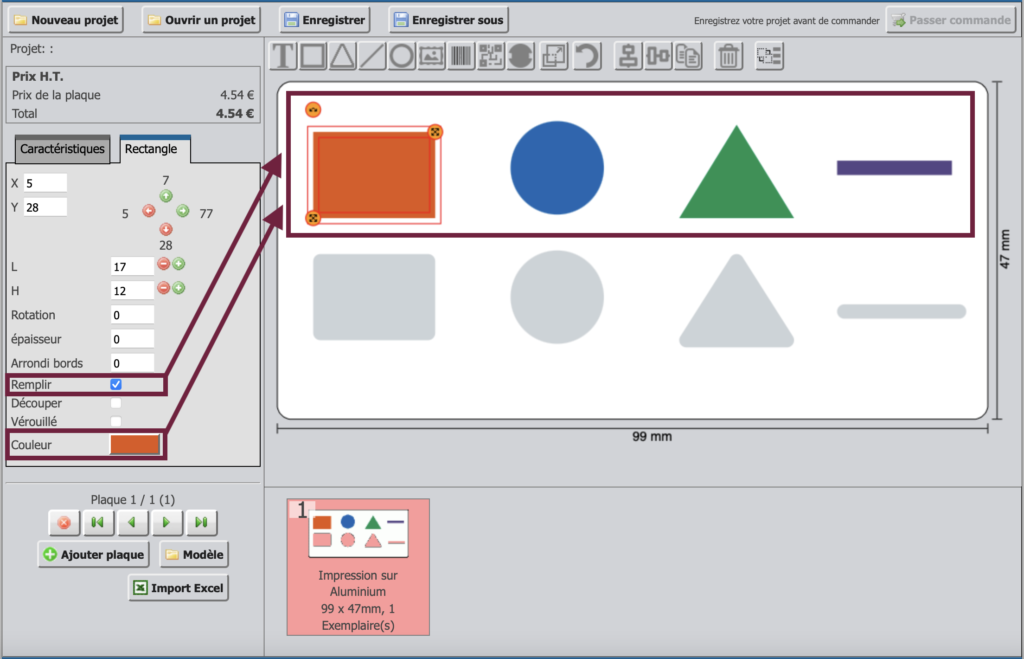
N’hésitez pas à visiter nos anciens posts ci-dessous si vous avez besoin d’aide à créer votre projet:
Marquages en ligne – Nouvelle série de tutoriels vidéo disponible avec Sign Studio
L’outil sur-mesure: Sign Studio Advanced